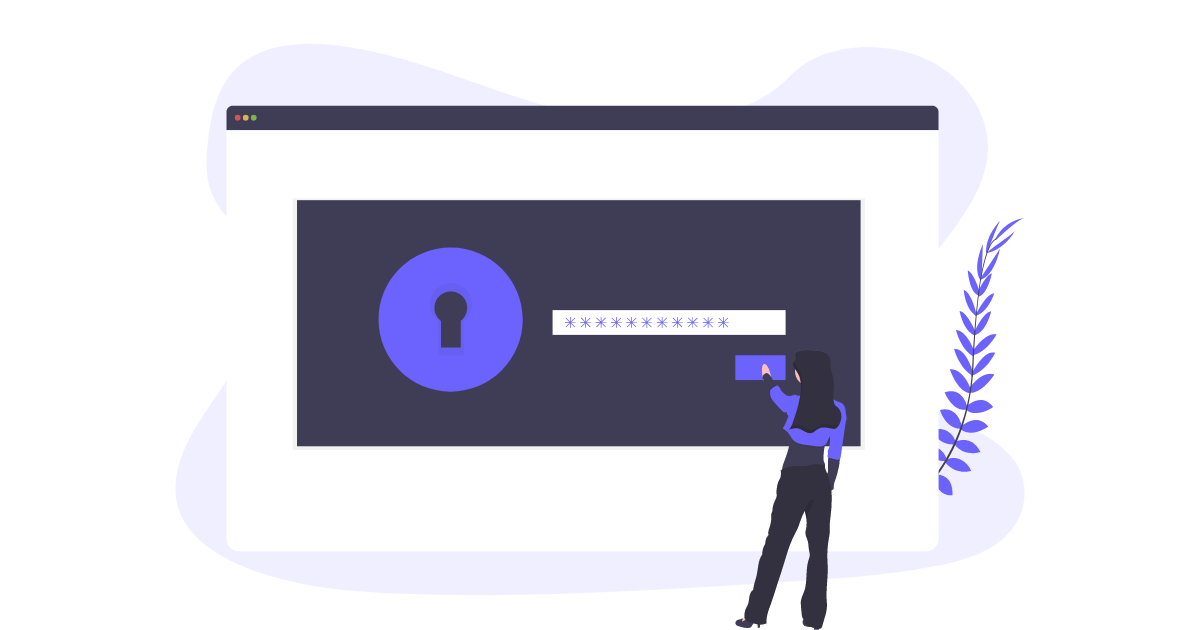World Password Day 2020:パスワードのセキュリティを強化しましょう
公開: 2020-05-13今日は世界パスワードの日です。パスワードのセキュリティを確認するために使用できるリソースをいくつか共有したいと思います。 World Password Dayは、すべてのオンラインアカウントに確実なパスワード戦略を立てることの重要性を思い出させてくれます。 これらのリソースは、パスワードセキュリティ全般に適用されますが、特にWordPressWebサイトにも適用されます。
WordPressのパスワードに関する簡単なクイズは次のとおりです。
- 1.別のアカウントで、別の場所でパスワードを再度使用しましたか?
- 2. WordPressのユーザー名として「admin」を使用していますか?
- 3.パスワードは辞書に載っていますか?
- 4.パスワードを他の人と共有しましたか?
- 5.パスワードの文字数は12文字未満ですか?
- 6.パスワードには数字、記号、大文字と小文字の両方が含まれていますか?
- 7. WordPressログインに2要素認証を使用していますか?
これらの一般的なパスワードは使用しないでください。
最も一般的に使用されるパスワードのリストは次のとおりです。 あなたはそれらのいずれかを認識していますか?| 1. 123456 | 10. 987654321 | 19. 555555 |
| 2. 123456789 | 11. qwertyuiop | 20. 3rjs1la7qe |
| 3. qwerty | 12. mynoob | 21.グーグル |
| 4.12345678 | 13. 123321 | 22. 1q2w3e4r5t |
| 5. 111111 | 14. 666666 | 23.123qwe |
| 6. 1234567890 | 15. 18atcskd2w | 24. zxcvbnm |
| 7. 1234567 | 16. 7777777 | 25. 1q2w3e |
| 8.パスワード | 17. 1q2w3e4r | |
| 9. 123123 | 18. 654321 |
WordPressのパスワードのヒント
少なくとも、WordPress管理者パスワードは次の要件を満たしている必要があります。
- 数字、大文字、特殊文字(@、#、*など)を含める
- 長くする(12文字–最小; 50文字–理想)
- スペースを含めてパスフレーズにすることができます(複数の場所で同じパスワードを使用しないでください)
- 90日または3か月ごとに変更
パスワードのセキュリティを強化する方法:9つのヒント
パスワードを強化することで、自分自身とWordPressWebサイトを保護するために今日できることがいくつかあります。
1.パスワードマネージャーの使用を開始します
ここでは、パスワードマネージャーから始めます。パスワードセキュリティの採用について私たちが耳にする最大の不満は、非常に多くの強力なパスワードを追跡することがいかに不便であるかということです。 わかりました。 そして、そこでパスワードマネージャーが登場します。
私たちはLastPassや1Passwordのようなパスワードマネージャーを使うことを大いに支持しています。
パスワードマネージャーを使用すると、すべてのWebサイトのログインに対して強力で複雑なパスワードを生成し、ログイン情報を安全に保存できます。 次に、パスワードマネージャーのブラウザー拡張機能をインストールして、ログイン情報を簡単に自動入力できるようにします。
パスワードマネージャーを使用することにより、これらのパスワードセキュリティのベストプラクティスの残りを採用することがはるかに簡単になります。
パスワードマネージャーを使用すると、覚えておく必要があるのは1つのパスワード(マスターパスワード)だけです。 パスワードマネージャーを使用する必要がある理由の詳細は次のとおりです。
LastPassを使用するためのヒント
ウェビナーを見る:LastPass入門
Webセキュリティのためにできる最も重要なことの1つは、使用するすべてのサイトに強力で一意のパスワードを設定することです。 LastPassはそれを実現することができます。 このウェビナーでは、ネイサンがこの無料のパスワードマネージャーの機能を説明し、その使用の利点を示します。
2.同じパスワードを2回以上使用しないでください
オンラインセキュリティのベストプラクティスとして、使用するすべてのWebアカウントに対して、長くて複雑で一意のパスワードを設定する必要があります。 ログインする複数のWebサイトに同じ電子メールアドレスとパスワードを使用している場合、それらのWebサイトの1つがハッキングされるとどうなりますか? あなたのメールアドレスとパスワードは、インターネット上の他のウェブサイトへのログインを試みるために使用されるリストに含まれています。 すべてのWebサイトに同じ電子メールアドレスとパスワードを使用すると、ハッカーはすべてのアカウントに一度にログインできるようになります。
パスワードが侵害されると、同じログイン情報を持つすべてのWebサイトで情報を個別に更新するという課題が発生します。 それらすべてを覚えていますか? それぞれに同じ電子メールとパスワードを再度使用する場合は、将来、このプロセスを再度繰り返す必要があります。
3.WordPressの「管理者」ユーザー名を使用しないでください
「admin」はWordPressのデフォルトのユーザー名であったため、多くの人が同じユーザー名を持っていました。 しばらくWordPressを使用している場合でも、ユーザー名としてadminを使用している可能性があります。 それはWordPressのセキュリティです。
脆弱なログインに対抗する簡単な方法の1つは、デフォルトのユーザー名を使用しないことです。したがって、ユーザー名として「admin」をまだ使用している場合は、今すぐ変更してください。 新しいバージョンのWordPressでは許可されておらず、iThemesSecurityプラグインで変更できます。
4.特権ユーザーに強力なWordPressパスワードを要求/強制する
複数の管理者レベルのユーザーがいるWebサイトがある場合は、少なくとも、それらのユーザーにも強力なパスワードを要求する必要があります。 あなたは強力なパスワードを持っているかもしれませんが、他の誰かが持っていない場合、あなたのウェブサイトはまだ危険にさらされています。 そのため、WordPressのパスワードセキュリティの取り組みでは、すべてのユーザーに強力なパスワードを適用することをお勧めします。

5.強力なパスワードを簡単に生成できるようにする
長くてユニークで複雑なパスワードを自分で考え出そうとしないでください。 パスワードジェネレータを利用して、あなたに代わって仕事をしてください。 パスワードマネージャーを使用して強力なパスワードを生成するか、iThemesSecurityプラグインを使用してください。
6.パスワードを頻繁に変更する
過去4か月間パスワードを変更していない場合は、今すぐ変更してください。 120日ごとにパスワードを変更するようにリマインダーを設定します。
ウェビナーを見る:パスワードセキュリティ– AaronCampbellとのWordPressセキュリティチャット
7.ブルートフォース攻撃からWordPressWebサイトを保護します
ブルートフォース攻撃とは、Webサイトをハッキングするために、ユーザー名とパスワードの組み合わせを発見するために使用される試行錯誤の方法を指します。 ブルートフォース攻撃の方法は、サイトへのアクセスを取得する最も単純な形式を悪用します。成功するまで、ユーザー名とパスワードを何度も何度も推測しようとします。
したがって、WordPressのブルートフォース保護を使用して、ユーザーごとに許可されるログイン試行の失敗回数を制限することをお勧めします。 誰かがあなたのパスワードを推測しようとすると、数回の試行後にロックアウトされます。
電子ブックをダウンロードする:WordPressブルートフォース攻撃のガイド
WordPressのブルートフォース攻撃とは何ですか?なぜ気にする必要がありますか? この電子書籍では、ブルートフォース攻撃がどのように機能し、WordPressサイトが危険にさらされているのかを説明します。 また、Webサイトを保護するためのヒントも提供します。
この電子ブックでは、次のことを学びます。
- WordPressブルートフォース攻撃とは何ですか?
- ブルートフォース攻撃はどのように機能しますか?
- ブルートフォース攻撃を招いていますか?
- WordPressサイトが危険にさらされている理由
- WordPressブルートフォース攻撃を防ぐ5つの方法
- ユーザー、管理者、開発者のためにサイトを保護するためのヒント
- WordPressセキュリティプラグインがどのように役立つか
8. WordPress2要素認証を有効にする
このヒントは最後に保存しましたが、おそらく最も重要です。 2要素認証は、2段階認証とも呼ばれ、ログインを保護するための最良の方法の1つです。 WordPressの2要素認証は、WordPressのセキュリティをさらに強化して、パスワードにアクセスした(または推測した)人ではなく、実際にログインしていることを確認します。
二要素認証では、ユーザーはパスワードと、スマートフォンやタブレットなどのセカンダリデバイスに送信されるセカンダリコードの両方を入力する必要があります。 ユーザーアカウントに正常にログインするには、パスワードとコードの両方が必要です。
9.パスワードなしのログインでWordPressのセキュリティを簡単にする
実際には、パスワードはまもなく過去の遺物になります。そのため、すべての主要なテクノロジー企業がパスワードを殺そうとしています。 そこで登場するのがパスワードなしのログインです。これは、セキュリティを強化してログインプロセスを簡素化する新しい方法です。 これで、iThemes SecurityProプラグインを使用してWordPressサイトにパスワードなしのログインを追加できます。
WordPressWebサイトのパスワードなしのログインを開始する方法の詳細をご覧ください。
この電子ブックでは、次のことを学びます。
- パスワードのない未来
- パスワードなしのログインのさまざまな方法
- WordPressWebサイトにパスワードなしのログインを追加する
- パスワードなしのログイン方法のしくみ
ウェビナーを見る:WordPressのパスワードのない未来
まとめ:世界パスワードデー
強力なパスワードは、WordPress Webサイトを保護するための最初のステップであり、World PasswordDayはパスワードを確認する絶好の機会です。
WordPressWebサイトを保護および保護する30以上の方法を備えたWordPressセキュリティプラグインであるiThemesSecurityProを入手してください。
今すぐiThemesSecurityProをダウンロード
Michaelは毎週、WordPressの脆弱性レポートをまとめて、サイトを安全に保つのに役立てています。 iThemesのプロダクトマネージャーとして、彼は私たちがiThemes製品ラインナップを改善し続けるのを手伝ってくれます。 彼は巨大なオタクであり、新旧のすべての技術について学ぶのが大好きです。 マイケルが妻と娘と一緒に遊んだり、仕事をしていないときに音楽を読んだり聞いたりしているのを見つけることができます。